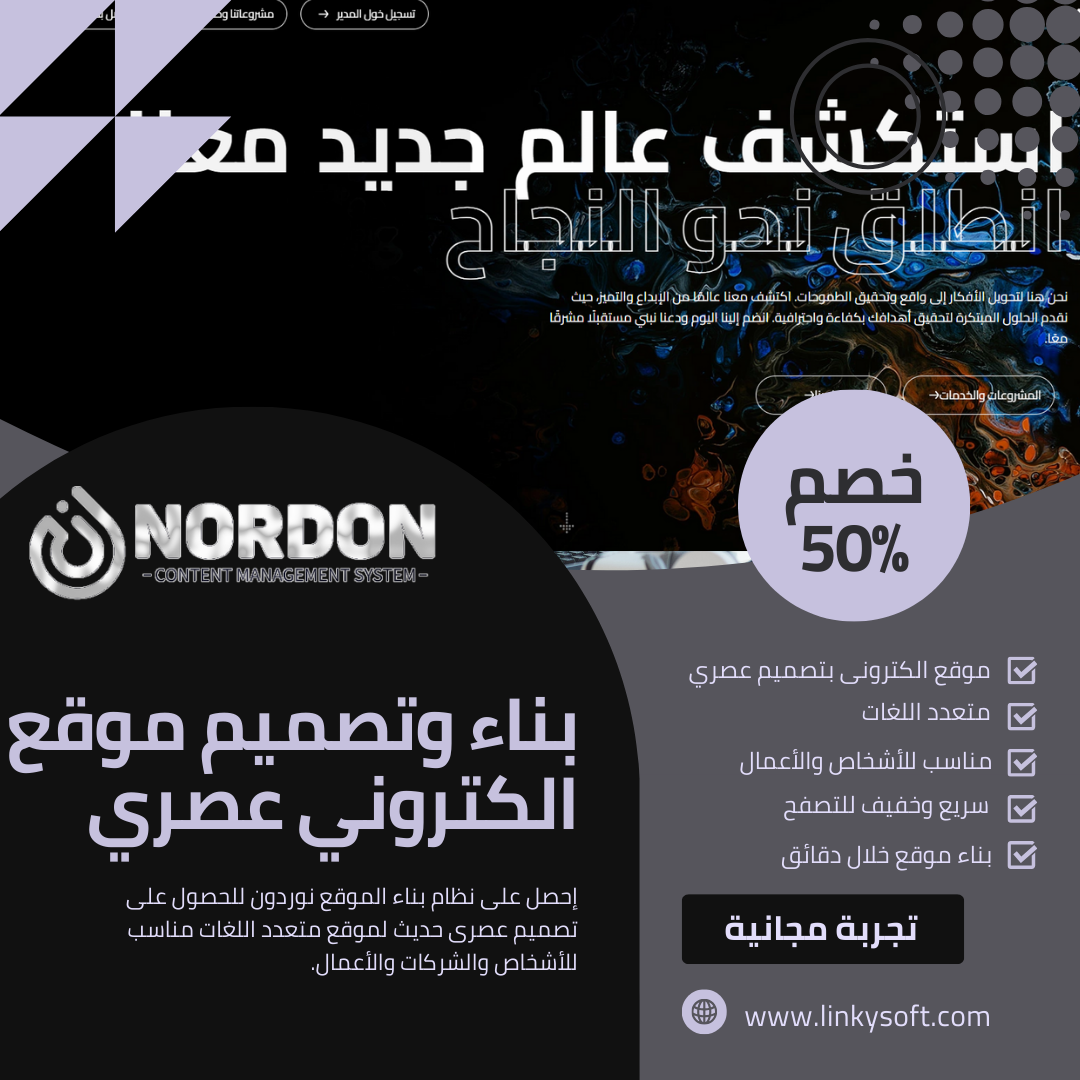Bootstrap هو إطار عمل مفتوح المصدر يستخدم على نطاق واسع لبناء مواقع الويب وتطبيقات الويب المتجاوبة. تم تطويره بواسطة Twitter، وأصبح Bootstrap حجر الزاوية في تطوير الويب الحديث، حيث يوفر مجموعة أدوات قوية لإنشاء تصميمات مرنة وموجهة للجوال. تتعمق هذه المقالة في الميزات الأساسية لـ Bootstrap، وأهميته في تطوير الويب، وكيفية الاستفادة منه بشكل فعال في مشاريعك.
ما هو Bootstrap؟
Bootstrap ليس مجرد إطار عمل؛ إنه نظام بيئي شامل لتطوير الواجهة الأمامية. يوفر مكتبة واسعة من المكونات المصممة مسبقًا، والشبكات المتجاوبة، والإضافات القوية لـ JavaScript التي تسمح للمطورين بإنشاء مواقع ويب مصقولة وعملية بسرعة وكفاءة. سواء كنت مطورًا مبتدئًا أو مصمم ويب ذو خبرة، فإن فهم Bootstrap أمر أساسي لتطوير الويب الحديث.
1. نشأة Bootstrap
تم تطوير Bootstrap في البداية بواسطة Mark Otto وJacob Thornton في Twitter كوسيلة لضمان التناسق عبر الأدوات الداخلية. تم إصداره كمشروع مفتوح المصدر في عام 2011 وسرعان ما اكتسب شعبية بسبب سهولة استخدامه ومرونته. منذ ذلك الحين، شهد Bootstrap عدة تحديثات رئيسية، مع إصدار Bootstrap 5 كأحدث إصدار في مايو 2021.
2. لماذا يعد Bootstrap مهمًا
تكمن أهمية Bootstrap في قدرته على توحيد عملية تطوير الويب. من خلال توفير مجموعة متناسقة من الأدوات والمكونات، يقلل Bootstrap من الحاجة إلى الترميز المخصص، مما يسرع من وقت التطوير. بالإضافة إلى ذلك، تضمن قدرات التصميم المتجاوب الخاصة به أن المواقع التي يتم بناؤها باستخدام Bootstrap تبدو رائعة على جميع الأجهزة، من أجهزة سطح المكتب إلى الهواتف الذكية.
3. الميزات الأساسية لـ Bootstrap
Bootstrap مليء بالميزات التي تجعله أداة لا غنى عنها للمطورين:
- نظام الشبكة المتجاوبة: يعتمد نظام الشبكة في Bootstrap على تخطيط من 12 عمودًا، مما يسمح للمطورين بإنشاء تخطيطات معقدة بسهولة. النظام الشبكي متجاوب تمامًا، مما يعني أنه يتكيف تلقائيًا مع أحجام الشاشات المختلفة.
- المكونات المصممة مسبقًا: يأتي Bootstrap مع مجموعة واسعة من المكونات المصممة مسبقًا، مثل الأزرار، والنماذج، وأشرطة التنقل، والنوافذ المنبثقة. هذه المكونات قابلة للتخصيص بالكامل، مما يسمح للمطورين بتكييفها لتلبية احتياجاتهم الخاصة.
- إضافات JavaScript: يتضمن Bootstrap عددًا من الإضافات JavaScript التي تضيف التفاعل إلى موقع الويب الخاص بك. هذه الإضافات سهلة التكامل وتتطلب تكوينًا بسيطًا.
- خيارات التخصيص: Bootstrap قابل للتخصيص بشكل كبير، مما يسمح للمطورين بتجاوز الأنماط والمكونات الافتراضية باستخدام CSS الخاص بهم أو عن طريق استخدام متغيرات Sass.
- التوافق مع المتصفحات: يتوافق Bootstrap مع جميع المتصفحات الحديثة، مما يضمن أن موقعك الإلكتروني سيعمل بشكل صحيح عبر المنصات المختلفة.
البدء مع Bootstrap
البدء مع Bootstrap أمر بسيط. في هذا القسم، سنرشدك خلال خطوات إعداد مشروع Bootstrap، بما في ذلك كيفية دمج Bootstrap في سير العمل الخاص بك.
1. تضمين Bootstrap في مشروعك
هناك عدة طرق لتضمين Bootstrap في مشروعك:
- التنزيل والتضمين: يمكنك تنزيل Bootstrap من موقعه الرسمي (getbootstrap.com) وتضمين ملفات CSS وJavaScript في مشروعك. تمنحك هذه الطريقة السيطرة الكاملة على ملفات Bootstrap وتسمح لك باستضافتها على الخادم الخاص بك.
- استخدام CDN: بدلاً من ذلك، يمكنك تضمين Bootstrap عن طريق الربط بشبكة توصيل المحتوى (CDN). هذه الطريقة أسرع في الإعداد وتضمن تحميل موقعك لملفات Bootstrap من شبكة عالمية من الخوادم.
- مديرو الحزم: إذا كنت تستخدم مدير حزم مثل npm أو Yarn، يمكنك تثبيت Bootstrap كاعتماد في مشروعك. هذا مفيد بشكل خاص للمشاريع التي تتطلب التحكم في الإصدارات والتقسيم إلى وحدات.
2. إعداد تخطيط أساسي
بمجرد تضمين Bootstrap في مشروعك، تكون الخطوة التالية هي إعداد تخطيط أساسي باستخدام نظام الشبكة في Bootstrap. يعتبر نظام الشبكة هو الأساس لقدرات التصميم المتجاوب في Bootstrap، مما يسمح لك بإنشاء تخطيطات معقدة تتكيف مع أحجام الشاشات المختلفة.
فهم نظام الشبكة
يعتمد نظام الشبكة في Bootstrap على تخطيط من 12 عمودًا. هذا يعني أن صفحتك مقسمة إلى 12 عمودًا بعرض متساوٍ، ويمكنك دمج هذه الأعمدة لإنشاء هياكل تخطيطية مختلفة. على سبيل المثال، يمكنك إنشاء تخطيط ذو عمودين عن طريق دمج ستة أعمدة على اليسار وستة على اليمين.
إليك مثال بسيط:
<div class="container">
<div class="row">
<div class="col-md-6">العمود الأيسر</div>
<div class="col-md-6">العمود الأيمن</div>
</div>
</div>
في هذا المثال، توفر الفئة container حاوية ذات عرض ثابت متجاوب، بينما تنشئ الفئة row مجموعة أفقية من الأعمدة. تحدد الفئة col-md-6 عمودين بعرض متساوٍ يحتلان ستة أعمدة لكل منهما على الأجهزة ذات الحجم المتوسط وما فوق.
3. العمل مع مكونات Bootstrap
يتضمن Bootstrap مجموعة واسعة من المكونات التي يمكن دمجها بسهولة في مشروعك. هذه المكونات قابلة للتخصيص بالكامل ويمكن استخدامها لبناء واجهات مستخدم معقدة بسرعة.
الأزرار
الأزرار هي مكون أساسي لأي موقع أو تطبيق. يوفر Bootstrap عدة أنماط أزرار مصممة مسبقًا، كل منها له فئة CSS الخاصة به. يمكنك تخصيص هذه الأزرار بسهولة لتتناسب مع متطلبات التصميم الخاصة بك.
إليك مثال:
<button type="button" class="btn btn-primary">زر أساسي</button>
<button type="button" class="btn btn-secondary">زر ثانوي</button>
<button type="button" class="btn btn-success">زر نجاح</button>
<button type="button" class="btn btn-danger">زر خطير</button>
في هذا المثال، تُستخدم الفئة btn لإنشاء زر أساسي، بينما تحدد الفئات btn-primary وbtn-secondary وbtn-success وbtn-danger مخطط ألوان الزر.
النماذج
النماذج هي عنصر حيوي في تفاعل المستخدم. يتضمن Bootstrap مجموعة متنوعة من عناصر التحكم في النماذج المصممة لتكون متجاوبة وسهلة الاستخدام. تشمل هذه العناصر إدخالات النصوص، وخانات الاختيار، وأزرار التحديد، وصناديق التحديد، وأكثر من ذلك.
إليك مثال على نموذج بسيط:
<form>
<div class="form-group">
<label for="exampleInputEmail1">عنوان البريد الإلكتروني</label>
<input type="email" class="form-control" id="exampleInputEmail1" aria-describedby="emailHelp" placeholder="أدخل البريد الإلكتروني">
</div>
<div class="form-group">
<label for="exampleInputPassword1">كلمة المرور</label>
<input type="password" class="form-control" id="exampleInputPassword1" placeholder="كلمة المرور">
</div>
<button type="submit" class="btn btn-primary">إرسال</button>
</form>
يتضمن هذا النموذج إدخال بريد إلكتروني، وإدخال كلمة مرور، وزر إرسال. تم تصميم عناصر التحكم في نماذج Bootstrap لتكون مرنة، مما يتيح لك إنشاء نماذج تعمل بشكل جيد على جميع الأجهزة.
التنقل
أشرطة التنقل جزء لا يتجزأ من أي موقع ويب، حيث توفر للمستخدمين وسيلة للتنقل عبر محتوى الموقع. يسهل Bootstrap إنشاء أشرطة التنقل المتجاوبة بأقل جهد.
إليك مثال على شريط تنقل بسيط:
<nav class="navbar navbar-expand-lg navbar-light bg-light">
<a class="navbar-brand" href="#">Navbar</a>
<button class="navbar-toggler" type="button" data-toggle="collapse" data-target="#navbarNav" aria-controls="navbarNav" aria-expanded="false" aria-label="Toggle navigation">
<span class="navbar-toggler-icon"></span>
</button>
<div class="collapse navbar-collapse" id="navbarNav">
<ul class="navbar-nav">
<li class="nav-item active">
<a class="nav-link" href="#">الصفحة الرئيسية <span class="sr-only">(الحالية)</span></a>
</li>
<li class="nav-item">
<a class="nav-link" href="#">الميزات</a>
</li>
<li class="nav-item">
<a class="nav-link" href="#">التسعير</a>
</li>
<li class="nav-item">
<a class="nav-link disabled" href="#" tabindex="-1" aria-disabled="true">معطل</a>
</li>
</ul>
</div>
</nav>
شريط التنقل هذا متجاوب تمامًا وينهار إلى قائمة منسدلة على الشاشات الصغيرة. تُستخدم الفئة navbar لإنشاء شريط التنقل، بينما تجعل الفئة navbar-expand-lg الشريط متجاوبًا على الشاشات الكبيرة. تحدد الفئتان navbar-light وbg-light مخطط الألوان.
النوافذ المنبثقة
النوافذ المنبثقة هي وسيلة رائعة لعرض المحتوى المؤقت، مثل النماذج أو الرسائل، في مربع حوار يطفو فوق المحتوى الرئيسي. يسهل Bootstrap إنشاء وتخصيص النوافذ المنبثقة بأقل جهد.
إليك مثال على نافذة منبثقة بسيطة:
<button type="button" class="btn btn-primary" data-toggle="modal" data-target="#exampleModal">
تشغيل نافذة منبثقة
</button>
<div class="modal fade" id="exampleModal" tabindex="-1" role="dialog" aria-labelledby="exampleModalLabel" aria-hidden="true">
<div class="modal-dialog" role="document">
<div class="modal-content">
<div class="modal-header">
<h5 class="modal-title" id="exampleModalLabel">عنوان النافذة</h5>
<button type="button" class="close" data-dismiss="modal" aria-label="إغلاق">
<span aria-hidden="true">×</span>
</button>
</div>
<div class="modal-body">
...
</div>
<div class="modal-footer">
<button type="button" class="btn btn-secondary" data-dismiss="modal">إغلاق</button>
<button type="button" class="btn btn-primary">حفظ التغييرات</button>
</div>
</div>
</div>
</div>
يوضح هذا المثال كيفية إنشاء نافذة منبثقة بسيطة تحتوي على عنوان، ومحتوى في الجسم، وأزرار في التذييل. يتم تشغيل النافذة المنبثقة عند النقر على زر ويمكن تخصيصها بالكامل باستخدام فئات Bootstrap.
تخصيص Bootstrap
واحدة من أعظم نقاط القوة في Bootstrap هي مرونته. على الرغم من أنه يأتي بمجموعة من الأنماط والمكونات الافتراضية، يمكنك تخصيص Bootstrap بسهولة ليتناسب مع متطلبات مشروعك الفريدة. في هذا القسم، سنستكشف بعض الطرق التي يمكنك من خلالها تخصيص Bootstrap.
1. تجاوز CSS
أبسط طريقة لتخصيص Bootstrap هي تجاوز CSS الافتراضي. يمكنك القيام بذلك عن طريق تضمين ورقة الأنماط الخاصة بك بعد ورقة أنماط Bootstrap وإضافة أنماطك المخصصة. يتيح لك هذا تغيير مظهر مكونات Bootstrap دون تعديل ملفات Bootstrap الأصلية.
إليك مثال على تجاوز أنماط الأزرار الافتراضية في Bootstrap:
<link href="bootstrap.css" rel="stylesheet">
<link href="custom.css" rel="stylesheet">
<style>
.btn-primary {
background-color: #ff5733;
border-color: #ff5733;
}
</style>
في هذا المثال، تم تخصيص الفئة .btn-primary ليكون لها لون خلفية ولون حد مختلف عن زر Bootstrap الافتراضي.
2. استخدام متغيرات Sass
إذا كنت معتادًا على Sass، يمكنك تخصيص Bootstrap عن طريق تعديل متغيرات Sass الخاصة به. تم كتابة شفرة Bootstrap المصدرية بـ Sass، وتتضمن مجموعة واسعة من المتغيرات التي تتحكم في كل شيء من الألوان إلى التباعد. من خلال تعديل هذه المتغيرات، يمكنك إنشاء نسخة مخصصة بالكامل من Bootstrap تناسب احتياجات مشروعك.
إليك مثال على تخصيص اللون الأساسي لـ Bootstrap باستخدام متغيرات Sass:
$primary: #ff5733;
@import "bootstrap";
في هذا المثال، يتم تعديل المتغير $primary لتغيير اللون الأساسي في جميع أنحاء Bootstrap. سيتم تطبيق هذا التغيير على جميع المكونات التي تستخدم اللون الأساسي، مثل الأزرار والتنبيهات.
3. تخصيص المكونات
تم تصميم مكونات Bootstrap لتكون مرنة وقابلة للتخصيص. يمكنك بسهولة تعديل مظهرها وسلوكها عن طريق إضافة CSS أو JavaScript المخصص. على سبيل المثال، يمكنك تغيير مظهر شريط التنقل في Bootstrap عن طريق إضافة أنماط مخصصة إلى فئة navbar.
إليك مثال على تخصيص شريط التنقل:
<style>
.navbar-custom {
background-color: #ff5733;
color: #ffffff;
}
.navbar-custom .navbar-brand,
.navbar-custom .navbar-nav .nav-link {
color: #ffffff;
}
</style>
<nav class="navbar navbar-expand-lg navbar-custom">
<a class="navbar-brand" href="#">شريط تنقل مخصص</a>
<div class="collapse navbar-collapse" id="navbarNav">
<ul class="navbar-nav">
<li class="nav-item active">
<a class="nav-link" href="#">الصفحة الرئيسية</a>
</li>
<li class="nav-item">
<a class="nav-link" href="#">الميزات</a>
</li>
<li class="nav-item">
<a class="nav-link" href="#">التسعير</a>
</li>
</ul>
</div>
</nav>
في هذا المثال، تم تخصيص شريط التنقل باستخدام لون خلفية جديد ولون نص جديد. تُستخدم الفئة .navbar-custom لتطبيق الأنماط المخصصة على شريط التنقل.
تقنيات Bootstrap المتقدمة
بالنسبة لأولئك الذين يتطلعون إلى الارتقاء بمهاراتهم في Bootstrap إلى المستوى التالي، هناك العديد من التقنيات المتقدمة التي يمكن استخدامها لتعزيز مشاريع Bootstrap الخاصة بك. تشمل هذه التقنيات استخدام Bootstrap مع أطر عمل أخرى، ودمج Bootstrap مع مكتبات JavaScript، وتحسين كود Bootstrap من حيث الأداء.
1. Bootstrap مع React
React هي مكتبة JavaScript شهيرة لبناء واجهات المستخدم، ويمكن استخدامها بالتوازي مع Bootstrap لإنشاء تطبيقات ويب ديناميكية ومتجاوبة. باستخدام React مع Bootstrap، يمكنك الاستفادة من بنية المكونات المستندة إلى React مع الاستمرار في استخدام أدوات التصميم القوية لـ Bootstrap.
إحدى طرق دمج Bootstrap مع React هي استخدام مكتبة مثل React Bootstrap، التي توفر مكونات React لمكونات Bootstrap. يتيح لك ذلك استخدام مكونات Bootstrap في تطبيق React الخاص بك دون الحاجة إلى كتابة مكونات مخصصة أو إدارة الحالة يدويًا.
إليك مثال على استخدام React Bootstrap لإنشاء نموذج بسيط:
import React from 'react';
import { Form, Button } from 'react-bootstrap';
function MyForm() {
return (
<Form>
<Form.Group controlId="formBasicEmail">
<Form.Label>عنوان البريد الإلكتروني</Form.Label>
<Form.Control type="email" placeholder="أدخل البريد الإلكتروني" />
</Form.Group>
<Form.Group controlId="formBasicPassword">
<Form.Label>كلمة المرور</Form.Label>
<Form.Control type="password" placeholder="كلمة المرور" />
</Form.Group>
<Button variant="primary" type="submit">
إرسال
</Button>
</Form>
);
}
export default MyForm;
في هذا المثال، يتم استخدام مكتبة React Bootstrap لإنشاء نموذج يحتوي على إدخالات البريد الإلكتروني وكلمة المرور، بالإضافة إلى زر إرسال. يتم توفير مكونات Form وForm.Group وButton بواسطة React Bootstrap وتوافق مكونات HTML القياسية في Bootstrap.
2. Bootstrap مع Angular
Angular هو إطار عمل JavaScript آخر شائع يمكن استخدامه مع Bootstrap لبناء تطبيقات ويب متجاوبة وديناميكية. يوفر Angular مجموعة قوية من الأدوات لإدارة الحالة، وربط البيانات، والتوجيه، والتي يمكن دمجها مع مكونات التصميم في Bootstrap لإنشاء واجهات مستخدم متطورة.
لاستخدام Bootstrap مع Angular، يمكنك إما تضمين ملفات CSS وJavaScript الخاصة بـ Bootstrap في مشروع Angular الخاص بك، أو يمكنك استخدام مكتبة مثل ng-bootstrap، التي توفر مكونات Angular لمكونات Bootstrap.
إليك مثال على استخدام ng-bootstrap لإنشاء نافذة منبثقة في تطبيق Angular:
import { Component } from '@angular/core';
import { NgbModal } from '@ng-bootstrap/ng-bootstrap';
@Component({
selector: 'app-root',
template: `
<button class="btn btn-primary" (click)="openModal(modalContent)">فتح النافذة</button>
<ng-template #modalContent let-modal>
<div class="modal-header">
<h4 class="modal-title">عنوان النافذة</h4>
<button type="button" class="close" aria-label="إغلاق" (click)="modal.dismiss('Cross click')">
<span aria-hidden="true">×</span>
</button>
</div>
<div class="modal-body">
<p>محتوى النافذة هنا...</p>
</div>
<div class="modal-footer">
<button type="button" class="btn btn-secondary" (click)="modal.close('Save click')">إغلاق</button>
</div>
</ng-template>
`,
styleUrls: ['./app.component.css']
})
export class AppComponent {
constructor(private modalService: NgbModal) {}
openModal(content) {
this.modalService.open(content, { centered: true });
}
}
في هذا المثال، يتم استخدام مكتبة ng-bootstrap لإنشاء نافذة منبثقة في تطبيق Angular. يتم استخدام خدمة NgbModal لفتح النافذة، ويتم تعريف محتوى النافذة باستخدام توجيه <ng-template> الخاص بـ Angular.
3. Bootstrap مع Vue.js
Vue.js هو إطار عمل JavaScript تدريجي يمكن استخدامه أيضًا مع Bootstrap لإنشاء تطبيقات ويب حديثة ومتجاوبة. يشتهر Vue.js ببساطته وسهولة تكامله، مما يجعله خيارًا رائعًا للمشاريع التي تتطلب مزيجًا من قدرات التصميم في Bootstrap وميزات Vue.js التفاعلية.
لاستخدام Bootstrap مع Vue.js، يمكنك تضمين ملفات CSS وJavaScript الخاصة بـ Bootstrap في مشروع Vue.js الخاص بك، أو يمكنك استخدام مكتبة مثل BootstrapVue، التي توفر مكونات Vue.js لمكونات Bootstrap.
إليك مثال على استخدام BootstrapVue لإنشاء نموذج بسيط في تطبيق Vue.js:
<template>
<b-form>
<b-form-group label="عنوان البريد الإلكتروني" label-for="input-email">
<b-form-input id="input-email" type="email" placeholder="أدخل البريد الإلكتروني"></b-form-input>
</b-form-group>
<b-form-group label="كلمة المرور" label-for="input-password">
<b-form-input id="input-password" type="password" placeholder="أدخل كلمة المرور"></b-form-input>
</b-form-group>
<b-button variant="primary" type="submit">إرسال</b-button>
</b-form>
</template>
<script>
export default {
name: 'MyForm'
}
</script>
في هذا المثال، يتم استخدام مكتبة BootstrapVue لإنشاء نموذج يحتوي على إدخالات البريد الإلكتروني وكلمة المرور، بالإضافة إلى زر إرسال. يتم توفير مكونات <b-form> و<b-form-group> و<b-button> بواسطة BootstrapVue وتتوافق مع مكونات HTML القياسية في Bootstrap.
Bootstrap وتوافق الأجهزة المحمولة
واحدة من أقوى ميزات Bootstrap هي دعمه المدمج للتصميم المتجاوب، مما يجعله خيارًا مثاليًا لتطوير مواقع الويب والتطبيقات التي تعمل بسلاسة عبر مجموعة متنوعة من الأجهزة، بما في ذلك الهواتف المحمولة والأجهزة اللوحية. يضمن نظام الشبكة المتجاوب في Bootstrap، إلى جانب نهجه الموجه نحو الأجهزة المحمولة، أن يكون محتواك متاحًا ويبدو رائعًا على جميع أحجام الشاشات.
1. نهج موجه نحو الأجهزة المحمولة
تم تصميم Bootstrap بنهج موجه نحو الأجهزة المحمولة، مما يعني أنه يضع الأجهزة المحمولة في صدارة فلسفة التصميم الخاصة به. من خلال التركيز على احتياجات مستخدمي الأجهزة المحمولة، يضمن Bootstrap أن يكون محتواك محسنًا للشاشات الأصغر، بينما تحصل الشاشات الأكبر على ميزات محسنة كلما زاد حجم الشاشة.
يتضح هذا النهج في نظام الشبكة في Bootstrap، حيث تنطبق الفئات الافتراضية على الأجهزة المحمولة أولاً، ويمكن إضافة فئات إضافية لاستهداف الشاشات الأكبر حجمًا. على سبيل المثال، تنطبق الفئة .col على جميع أحجام الشاشات، بينما تستهدف الفئات .col-md و.col-lg و.col-xl الشاشات المتوسطة والكبيرة والكبيرة جدًا على التوالي.
2. نظام الشبكة المتجاوب
نظام الشبكة المتجاوب هو قلب النهج الموجه نحو الأجهزة المحمولة في Bootstrap. يسمح لك بإنشاء تخطيطات مرنة وسائلة تتكيف مع أحجام الشاشات المختلفة. يعتمد نظام الشبكة على تخطيط من 12 عمودًا، والذي يمكن تخصيصه باستخدام مجموعة متنوعة من الفئات لإنشاء تخطيطات فريدة.
إليك مثال على تخطيط شبكة متجاوب:
<div class="container">
<div class="row">
<div class="col-12 col-md-8">المحتوى الرئيسي</div>
<div class="col-6 col-md-4">الشريط الجانبي</div>
</div>
</div>
في هذا المثال، يحتل المحتوى الرئيسي العرض الكامل للشاشة على الأجهزة الصغيرة، ولكنه يحتل 8 أعمدة من أصل 12 على الأجهزة المتوسطة وما فوق. يحتل الشريط الجانبي 6 أعمدة من أصل 12 على الأجهزة الصغيرة و4 أعمدة من أصل 12 على الأجهزة المتوسطة وما فوق.
3. الأدوات المتجاوبة
يتضمن Bootstrap مجموعة من الأدوات المتجاوبة التي تسمح لك بالتحكم في ظهور العناصر بناءً على حجم الشاشة. هذه الأدوات مفيدة لإظهار أو إخفاء المحتوى على أجهزة معينة، مما يضمن أن يوفر موقعك أفضل تجربة مستخدم ممكنة على جميع أحجام الشاشات.
إليك بعض الأمثلة على الأدوات المتجاوبة:
.d-none: يخفي العنصر على جميع أحجام الشاشات..d-md-none: يخفي العنصر على الأجهزة المتوسطة وما فوق..d-lg-block: يعرض العنصر فقط على الأجهزة الكبيرة وما فوق..d-xl-inline-block: يعرض العنصر ككتلة مدمجة فقط على الأجهزة الكبيرة جدًا.
يمكن دمج هذه الفئات مع نظام الشبكة في Bootstrap لإنشاء تخطيطات متجاوبة ومعقدة تتكيف مع أحجام الشاشات المختلفة.
تحسين الأداء مع Bootstrap
يعد الأداء اعتبارًا حاسمًا في تطوير الويب، ويوفر Bootstrap العديد من الأدوات والتقنيات لمساعدتك على تحسين موقع الويب الخاص بك من حيث السرعة والكفاءة. باتباع أفضل الممارسات والاستفادة من الميزات المدمجة في Bootstrap، يمكنك ضمان تحميل موقعك بسرعة وتقديم تجربة مستخدم سلسة.
1. تصغير ملفات CSS وJavaScript
إحدى أبسط الطرق لتحسين أداء موقعك هي تصغير ملفات CSS وJavaScript الخاصة بك. يقوم التصغير بإزالة المسافات الفارغة والتعليقات والعناصر الأخرى غير الضرورية من الكود الخاص بك، مما يقلل من حجم الملف ويزيد من سرعة التحميل.
تتضمن التوزيعة الرسمية لـ Bootstrap إصدارات مصغرة من ملفات CSS وJavaScript الخاصة به، والتي يمكنك تضمينها في مشروعك للاستفادة من هذا التحسين. إذا كنت تقوم بتخصيص Bootstrap أو إضافة أنماطك الخاصة، يمكنك استخدام أدوات مثل UglifyJS أو CSSNano لتصغير ملفاتك.
2. تحميل الصور بشكل كسول
تعد الصور عادةً أكبر الأصول على صفحة الويب، ويمكن تحميلها جميعًا مرة واحدة أن يبطئ موقعك. التحميل الكسول هو تقنية تؤجل تحميل الصور حتى تصبح ضرورية، مثل عندما تكون على وشك الظهور على الشاشة. يمكن أن يحسن هذا بشكل كبير من وقت التحميل الأولي لموقعك، خاصةً على الصفحات التي تحتوي على العديد من الصور.
لا يتضمن Bootstrap التحميل الكسول بشكل افتراضي، ولكن يمكنك تنفيذه بسهولة باستخدام JavaScript أو عن طريق دمج مكتبة خارجية مثل LazyLoad.js. إليك مثال بسيط على التحميل الكسول للصور:
<img src="placeholder.jpg" data-src="actual-image.jpg" class="lazyload" alt="صورة محملة بشكل كسول">
<script src="https://cdnjs.cloudflare.com/ajax/libs/lazysizes/5.3.2/lazysizes.min.js" async></script>
في هذا المثال، يحتوي السمة data-src على عنوان URL للصورة الفعلي، بينما يحتوي السمة src على صورة العنصر النائب. تقوم مكتبة lazySizes بتحميل الصورة الفعلية تلقائيًا عندما تظهر في العرض.
3. تحسين الخطوط
يمكن أن يكون للخطوط تأثير كبير على أداء موقعك، خاصة إذا كنت تستخدم العديد من عائلات الخطوط أو الأوزان. لتحسين الخطوط الخاصة بك، فكر في الاستراتيجيات التالية:
- تحديد عائلات الخطوط والأوزان: استخدم فقط عائلات الخطوط والأوزان الضرورية لتصميمك. تجنب تحميل أنماط الخطوط غير الضرورية.
- استخدام الخطوط الويب: تم تحسين خطوط الويب مثل خطوط Google للأداء ويمكن تحميلها بشكل غير متزامن، مما يقلل من التأثير على وقت تحميل موقعك.
- تحميل الخطوط الرئيسية مسبقًا: استخدم علامة
<link rel="preload">لتحميل الخطوط الرئيسية مسبقًا، مما يضمن أنها متاحة بمجرد بدء الصفحة في العرض.
إليك مثال على تحميل خط Google مسبقًا:
<link rel="preload" href="https://fonts.googleapis.com/css2?family=Roboto:wght@400;700&display=swap" as="style" onload="this.onload=null;this.rel='stylesheet'">4. التخزين المؤقت وشبكات توصيل المحتوى (CDNs)
يعد الاستفادة من التخزين المؤقت وCDNs وسيلة فعالة أخرى لتحسين أداء موقعك. يتيح لك التخزين المؤقت تخزين الملفات التي يتم الوصول إليها بشكل متكرر محليًا على جهاز المستخدم، مما يقلل من الحاجة إلى إعادة تنزيلها في الزيارات اللاحقة. تقوم شبكات توصيل المحتوى بتوزيع ملفاتك عبر شبكة عالمية من الخوادم، مما يضمن أن يتمكن المستخدمون من تنزيلها من خادم قريب جغرافيًا، مما يقلل من التأخير.
يتم استضافة الملفات الرسمية لـ Bootstrap على شبكة CDN، والتي يمكنك استخدامها للاستفادة من هذه الفوائد في الأداء. بالإضافة إلى ذلك، يمكنك تكوين الخادم الخاص بك لاستخدام رؤوس التخزين المؤقت لملفات CSS وJavaScript والصور الخاصة بك، مما يضمن تخزينها مؤقتًا بواسطة متصفح المستخدم.
أفضل الممارسات لاستخدام Bootstrap
على الرغم من أن Bootstrap أداة قوية، فمن المهم استخدامها بفعالية لتحقيق أقصى استفادة منها. في هذا القسم، سنغطي بعض أفضل الممارسات لاستخدام Bootstrap في مشاريعك.
1. الحفاظ على كودك نظيفًا ومنظمًا
يعد الكود النظيف والمنظم أمرًا ضروريًا للصيانة والقابلية للتوسع. عند استخدام Bootstrap، تأكد من اتباع أفضل الممارسات لـ HTML وCSS وJavaScript. استخدم أسماء الفئات ذات المعاني، وتجنب الأنماط المضمنة، واحفظ كودك مقسمًا إلى وحدات من خلال فصل الاهتمامات.
2. تجنب تجاوز أنماط Bootstrap دون ضرورة
يوفر Bootstrap مجموعة شاملة من الأنماط المصممة للعمل معًا. تجنب تجاوز هذه الأنماط إلا إذا كان ذلك ضروريًا للغاية، حيث أن القيام بذلك يمكن أن يؤدي إلى عدم الاتساق وجعل كودك أكثر صعوبة في الصيانة. إذا كنت بحاجة إلى تخصيص أنماط Bootstrap، ففكر في استخدام متغيرات Sass أو إضافة أنماط مخصصة تبني على الفئات الحالية لـ Bootstrap.
3. استخدام نظام الشبكة في Bootstrap بحكمة
نظام الشبكة هو واحد من أقوى ميزات Bootstrap، لكن من المهم استخدامه بحكمة. تجنب إنشاء تخطيطات شبكة معقدة للغاية يصعب صيانتها، وتأكد من اختبار تخطيطاتك على أحجام شاشات مختلفة للتأكد من أنها متجاوبة بالفعل.
4. الاستفادة من مكونات وأدوات Bootstrap
يتضمن Bootstrap مجموعة واسعة من المكونات والأدوات التي يمكن أن توفر لك الوقت والجهد. قبل كتابة كود مخصص، تحقق مما إذا كان Bootstrap يوفر بالفعل حلاً. سيساعدك هذا في الحفاظ على التناسق عبر مشروعك وتقليل كمية الكود المخصص الذي تحتاج إلى كتابته.
5. الحفاظ على الوصولية في الاعتبار
تعد الوصولية اعتبارًا حيويًا في تطوير الويب، ويتضمن Bootstrap العديد من الميزات التي تساعد في جعل موقع الويب الخاص بك متاحًا لجميع المستخدمين. استخدم HTML الدلالي، وقدم نصًا بديلاً للصور، وتأكد من أن النماذج والعناصر التفاعلية الخاصة بك متاحة للمستخدمين ذوي الإعاقة.
6. البقاء على اطلاع بأحدث إصدارات Bootstrap
يتم صيانة Bootstrap بفعالية وتحديثه بانتظام بميزات جديدة وإصلاحات للأخطاء وتحسينات أمنية. ابق على اطلاع بأحدث إصدار من Bootstrap للاستفادة من هذه التحسينات ولضمان أن يظل موقعك آمنًا وعالي الأداء.
الخلاصة
Bootstrap هو إطار عمل قوي ومتعدد الاستخدامات أصبح معيارًا في تطوير الويب الحديث. يتيح نظام الشبكة المتجاوب الخاص به، ومجموعة شاملة من المكونات، ونهجه الموجه نحو الأجهزة المحمولة، بناء مواقع ويب وتطبيقات تبدو رائعة وتؤدي بشكل جيد على جميع الأجهزة.
من خلال إتقان Bootstrap واتباع أفضل الممارسات، يمكنك إنشاء تجارب ويب مذهلة ومتجاوبة تلبي احتياجات مستخدميك. سواء كنت مطورًا ذا خبرة أو مبتدئًا، يقدم لك Bootstrap الأدوات والمرونة التي تحتاجها لإحياء مشاريعك.
تذكر أن مفتاح النجاح مع Bootstrap ليس فقط في فهم كيفية استخدام ميزاته، ولكن أيضًا في معرفة متى وكيف تخصيصه ليتناسب مع متطلبات مشروعك الفريدة. مع هذه المعرفة في متناول يدك، أنت في طريقك لأن تصبح خبيرًا في Bootstrap.
للمزيد من التعلم، فكر في استكشاف وثائق Bootstrap الرسمية، والانضمام إلى مجتمع Bootstrap، والتجربة مع مكونات وتخطيطات Bootstrap المختلفة في مشاريعك الخاصة. الاحتمالات لا حصر لها، ومع Bootstrap، أنت مجهز لإنشاء تصميمات ويب جميلة وعملية.